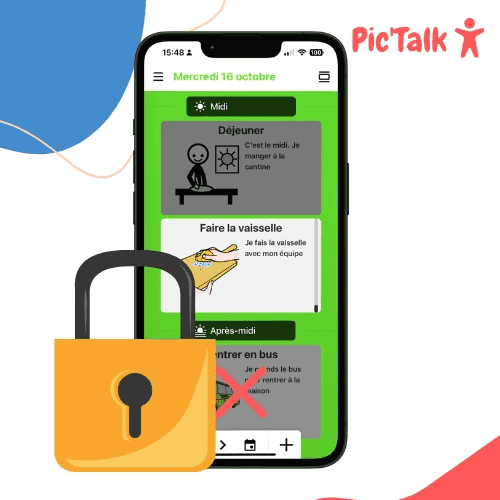Bloker applikationer på Android- eller Apple-telefon (iOS)
Hvordan blokerer man applikationer og videospil på Android- og Apple-enheder? Vi viser, hvordan du begrænser skærmtiden, og restriktioner for dine telefoner og tablets.
Funktionen er meget nyttig for brugere Pictalk AAC, vores organiserings- og selvstændighedsapp.
For Apple-enheder (iPhone og iPad)
Denne funktion er kun tilgængelig fra iOS 17. Her er modellerne: iPhone SE (Anden generation), iPhone XR, iPhone XS, iPhone 11 og nyere. iPad (6. generation og nyere), iPad Air (3. generation og nyere), iPad Mini (5. generation og nyere), iPad Pro.
Hvorfor aktivere « Hjælp til adgang »?
Det er en indstilling, der gør det lettere at bruge telefonen eller tabletten ved at tilbyde enklere applikationer (færre funktioner, klarere visning) og en liste over tilladte applikationer. Hjælp til adgang passer perfekt til personer med neurodevelopmentale vanskeligheder som autismespektrumforstyrrelser, TSA, DYS-forstyrrelser, Trisomi 21 osv.
Trin til at konfigurere « Hjælp til adgang »
Gå til dine indstillinger > Tilgængelighed > Hjælp til adgang :
Konfigurer din adgangshjælp:
Vælg de tilladte applikationer (i mit tilfælde: Agenda og Opkald):
Bemærk, at du kan specificere indstillinger og tilladelser for hver tilføjede applikation. I mit tilfælde tillader jeg, at Opkald-appen kun modtager opkald fra gemte kontakter.
Gå ind i « Guidet adgang » mode:
Her er det endelige resultat:
Med denne funktion er telefonen blokeret, og kun de « nyttige » applikationer kan åbnes. Indstillingsadgang er også blokeret.
For at afslutte den guidede adgang, tryk tre gange på tænd/sluk-knappen og vælg: « Afslut hjælpetilstand ».
For Android-enheder
Samsung Kids (kun til Samsung-enheder)
Samsung Kids giver mulighed for at:
- Begrænse skærmtiden
- Restriktioner for de applikationer, der kan startes
- Låse resten af indholdet med en pinkode
Her er trinene for at opsætte Samsung Kids:
Klik på menuen øverst til højre og vælg « Forældrekontrol ». Her kan du vælge hvilke applikationer, kontakter og hjemmesider, der er tilladt.
For at forlade Samsung Kids, kan du blot klikke igen på menuen øverst til højre og lukke Samsung Kids.
Fastgør en applikation
Hvis du ikke har Apple- eller Samsung-enheder, findes der en sidste løsning for at blokerer adgang til applikationer.
I dine indstillinger, gå til « Sikkerhed » eller « Sikkerhed og placering », derefter til avancerede indstillinger og aktiver applikationsfastgørelse.